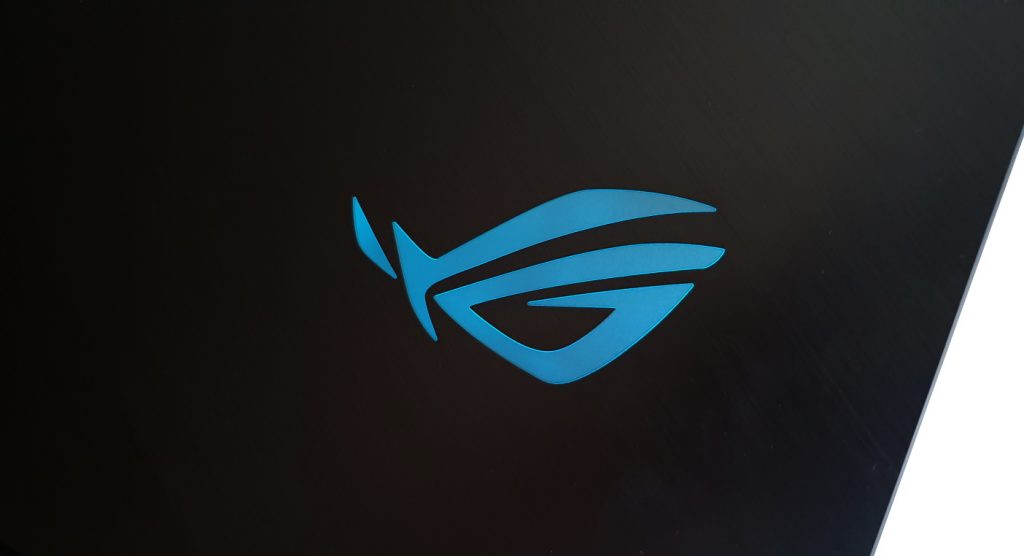Durchsuche: Leistung
In unserem heutigen Test schauen wir uns das ASUS ROG STRIX SCAR III genauer an. Dabei handelt es sich um…
Diesmal schauen wir uns das X570 GAMING PRO CARBON WIFI von MSI an. Mit einem Preis von 250€ ist es…
Vor über zwei Monaten veröffentlichte AMD am 07.07. die Zen2 Architektur in Form der RYZEN 3000 Prozessoren. Dabei wurde nicht…
Heute haben wir im Test die AMD RADEON RX 5700 und RX 5700XT, welche zu den Gaming-Grafikkarten der 5xxx-Serie von…
EinleitungDaten und DetailsSoftwareLeistung und BenchmarksFazit Leistungsstarke Gaming Notebooks kennen die meisten als richtig dicke und schwere Geräte. Nicht so das…
EinleitungVerpackung, Inhalt, DatenDetailsPraxisFazit Noctua bringt mit dem NH-U12A die fünfte Generation der NH-U12 Serie heraus. Der komplett neu entwickelte Kühlkörper…
EinleitungVerpackung, Inhalt, DatenDetailsPraxisFazit Neben den bekanntesten Herstellern wie Corsair, be quiet! oder auch Seasonic ist es oftmals sinnvoll, die Augen…
Die GTX 1660 Ti von KFA² ist eine GTX-Karte auf Basis der Turing-Architektur, jedoch ohne die dedizierten Raytracing und Tensor-Cores.…
Zwar werden die Kühler der Grafikkarten immer besser, dennoch kann es durchaus Sinn machen einen Wasserkühler auf eine Grafikkarte zu…
EinleitungVerpackung, Daten, InhaltDetailsPraxisFazit Im heutigen Test schauen wir uns eine der wohl besten Grafikkarten-Modelle an, die GeForce RTX 2080 Ti…